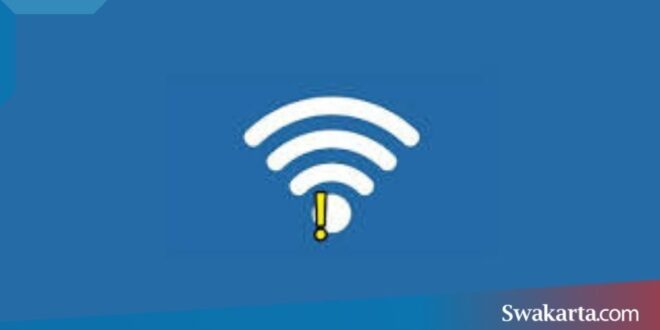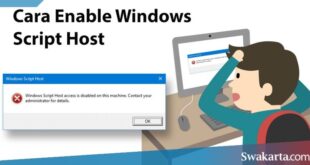Daftar isi
Cara Mengatasi Laptop Tidak Connect Hotspot Wifi
Swakarta.com – Mengatasi Laptop Tidak Connect Hotspot – Ada sebuah kasus dimana hotspot dari hp kamu ke laptop tidak bisa terkoneksi dengan internet.
Kasus yang satu ini memang sangat jarang terjadi akan tetapi sangat berakibat fatal mengingat internet dari hp tidak bisa tersambung maka kamu tidak akan bisa berinternetan.
Walaupun sudah kamu dicoba berapa kali akan tetapi tetap saja tidak bisa, nantinya pada laptop kamu akan menimbulkan pesan “No Internet Access“.

Penyebab Dari Laptop Tidak Mau Konek Ke Hotspot
Untuk bisa mengatasi dari masalah ini, ada beberapa langkah yang bisa kamu lakukan. Namun sebelum itu pastikan beberapa hal berikut ini:
- Masalah ini biasanya terjadi pada saat jaringan internet sedang tidak stabil, tidak ada masalah seperti pada saat sedang adanya perbaikan pada jaringan ataupun karena cuaca.
- Masalah ini biasanya terjadi ketika kuota dari internet kamu masih belum habis.
- Masalah ini Biasanya terjadi memang bukan disebabkan oleh salah pengetikan password wifi hp nya. Dan pastikan juga Bahwa wifi yang kamu pakai ini merupakan wifi Tethering Hotspot.
Cara Mengatasi laptop Yang Tidak Bisa Connect Hotspot Wifi
- Langkah pertama yang bisa kamu lakukan adalah dengan mengganti nama dan juga password dari tethering hostpot hp kamu terlebih dahulu.
- Sesudah kamu mengganti nama dan juga password, di dalam mode nya kamu gunakan WP2.
- Kemudian kamu tunggu beberapa menit, lalu silahkan kamu buka laptop dan lihat apakah terdapat sinyal wifi dari hp atau tidak.
- Untuk bisa menghemat anggaran dan juga sebagai penggunaan awal saja, salah satu cara supaya laptop kamu terkoneksi dengan internet adalah dengan hostpot ataupun biasa disebut juga dengan nama tethering wifi.
- Setelah kamu melakukannya akan tetapi masih ada sebuah peringatan maka kamu klik pada bagian ópen network and sharing center’. Untuk kasus pada windows 10 silahkan kamu pilih pada network & internet settings kemudian pada bagian menu sebelah kiri kamu pilih pada wifi dan carilah open network and sharing center.
- Selanjutnya kamu klik “Change Adapter Settings”.
- Untuk bisa menghemat dari anggaran dan juga sebagai pengguna awal, salah satu supaya laptop kamu bisa terkoneksi dengan internet adalah dengan hostpot atau biasa disebut juga tethering wifi.
- Lalu klik Kanan pada bagian jaringan internet “Wireless Network Connection” ataupun “WI-FI” dan kemudian klik pada “properties”.
- Selanjutnya klik dua kali pada menu internet protocol Versi 4 (TCP/IPv4).
- Kemudian pilih pada obtain IP Address automatically. Dan juga pilih pada obtain DNS server address automatically.
- Untuk menghemat pada anggaran dan juga sebagai penggunaan awal, salah satu cara supaya laptop kamu terkoneksi dengan internet adalah dengan hostpot atau biasa disebut juga disebut dengan nama tethering wifi.
- Sekarang kamu restart pada jaringan wifi ini dengan cara klik kanan pada menu “Wireless Network Connection/Wi-fi” kemudian silahkan kamu pilih pada disable.
- Tinggal tunggu saja beberapa menit lalu kamu klik kanan kembali dan pilih pada pilihan enable.
 Warta Berita Terkini Kumpulan Berita dan Informasi dari berbagai sumber yang terpercaya
Warta Berita Terkini Kumpulan Berita dan Informasi dari berbagai sumber yang terpercaya